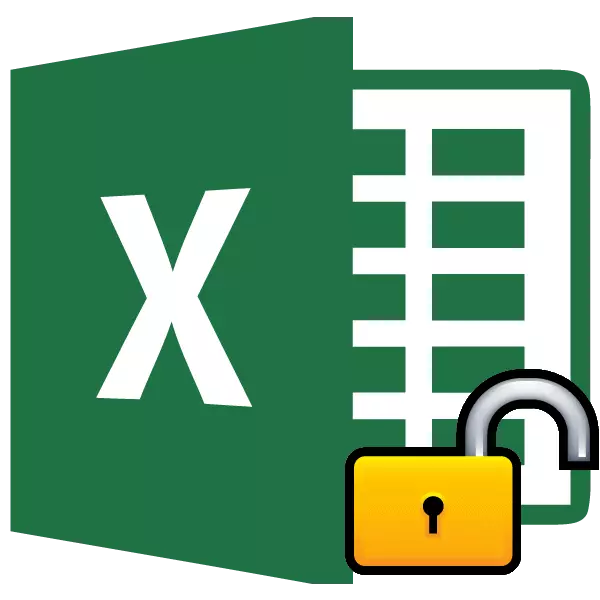
Mae gosod amddiffyniad i ffeiliau Excel yn ffordd wych o amddiffyn eich hun, o'r tresbaswyr ac o'ch gweithredoedd gwallus eich hun. Mae dau fath o ffeil yn blocio Excel: amddiffyniad ar lyfr ac amddiffyniad ar ddalen. Yn unol â hynny, mae'r algorithm datgloi yn dibynnu ar ba ddull diogelu ei ddewis.
Gwers: Sut i gael gwared ar amddiffyniad rhag Microsoft Word
Cyfarwyddyd Fideo
Dull 1: Datgloi llyfrau
Yn gyntaf oll, darganfyddwch sut i dynnu'r amddiffyniad gyda'r llyfr.
- Pan fyddwch yn ceisio dechrau ffeil ddiogel, mae Excel yn agor ffenestr fach ar gyfer mynd i mewn i'r gair cod. Ni fyddwn yn gallu agor y llyfr nes ein bod yn ei nodi. Felly, rhowch gyfrinair i'r maes cyfatebol. Cliciwch ar y botwm "OK".
- Ar ôl hynny, mae'r llyfr yn agor. Os ydych chi am gael gwared ar ddiogelwch yn llwyr, yna ewch i'r tab "File".
- Rydym yn symud i'r adran "Manylion". Yn rhan ganolog y ffenestr rydym yn clicio ar y botwm "Diogelu Llyfr". Yn y ddewislen gwympo, dewiswch yr eitem "amgryptio cyfrinair".
- Mae'r ffenestr yn agor gyda gair cod. Dileu'r cyfrinair o'r maes mewnbwn yn unig a chlicio ar y botwm "OK"
- Cadwch y newidiadau ffeil trwy glicio ar y tab "Home" trwy glicio ar y botwm "Save" fel disg hyblyg yng nghornel chwith uchaf y ffenestr.


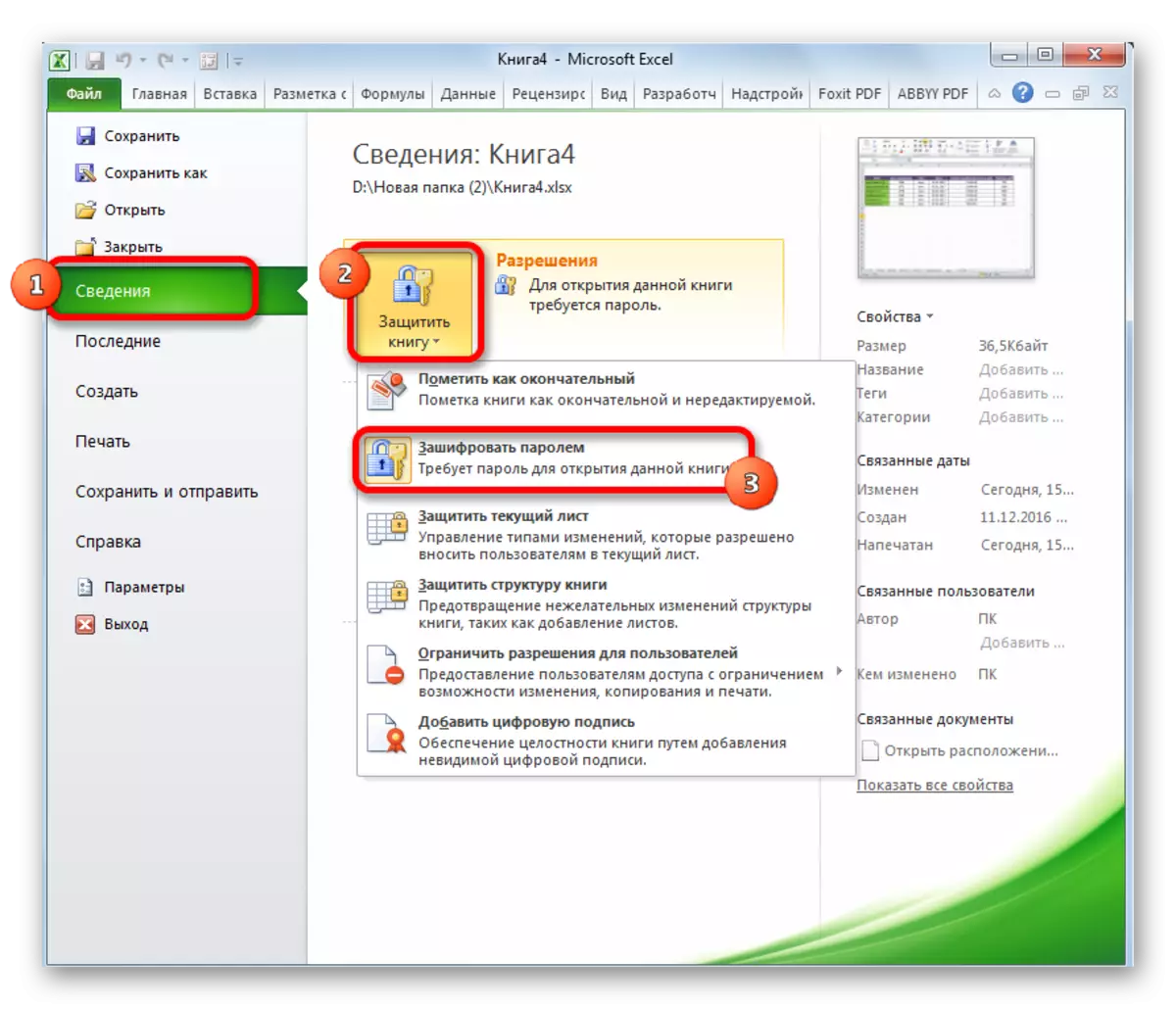


Nawr, wrth agor llyfr, ni fydd angen i chi fynd i mewn i'r cyfrinair a bydd yn peidio â chael eich diogelu.
Gwers: Sut i roi cyfrinair i'r ffeil Excel
Dull 2: Datgloi taflen
Yn ogystal, gallwch osod cyfrinair i ddalen ar wahân. Ar yr un pryd, gallwch agor y llyfr a hyd yn oed weld gwybodaeth am ddalen wedi'i blocio, ond ni fydd yn bosibl newid y celloedd ynddo. Pan fyddwch yn ceisio golygu, mae neges yn ymddangos mewn blwch deialog sy'n hysbysu bod y gell yn cael ei diogelu rhag newidiadau.
Er mwyn golygu dewisol ac yn tynnu'r amddiffyniad o'r daflen yn llawn, bydd yn rhaid i chi gyflawni nifer o gamau gweithredu.
- Ewch i'r tab "Adolygu". Ar y rhuban yn y bloc offer "Newid", rydym yn clicio ar y botwm "Dileu Diogelu'r Ddiogelwch".
- Mae'r ffenestr yn agor, yn y maes yr ydych am fynd i mewn i'r cyfrinair gosod. Yna cliciwch ar y botwm "OK".


Ar ôl hynny, bydd yr amddiffyniad yn cael ei ddileu a bydd y defnyddiwr yn gallu golygu'r ffeil. I amddiffyn y daflen eto, bydd yn rhaid i chi ei osod eto.
Gwers: Sut i amddiffyn y gell rhag newidiadau i Excel
Dull 3: Dileu amddiffyniad trwy newid y cod ffeil
Ond, weithiau mae yna achosion pan nad oedd y defnyddiwr yn amgryptio taflen cyfrinair i wneud newidiadau iddi yn ddamweiniol, ond ni all gofio'r cipher. Mae'n cynhyrfu ddwywaith y ffeiliau gyda gwybodaeth werthfawr a gall y colled cyfrinair fod yn ddrud i wneud y defnyddiwr. Ond, mae yna ffordd allan hyd yn oed o'r sefyllfa hon. Gwir, mae'n rhaid i chi glymu gyda chod y ddogfen.
- Os oes gan eich ffeil xlsx (llyfr Excel), yna ewch ar unwaith i drydydd paragraff y cyfarwyddyd. Os yw ei estyniad XLS (Excel Book 97-2003), dylid ei ail-adrodd. Yn ffodus, os mai dim ond dalen sy'n cael ei hamgryptio, nid y llyfr cyfan, gallwch agor dogfen ac arbed mewn unrhyw fformat hygyrch. I wneud hyn, ewch i'r tab "Ffeil" a chliciwch ar "Save As ...".
- Mae'r ffenestr arbed yn agor. Yn orfodol yn y paramedr "math o ffeil" gosodwch y gwerth "Llyfr Excel" yn hytrach na'r "Llyfr Excel 97-2003". Cliciwch ar y botwm "OK".
- Yn ei hanfod, mae'r llyfr XLSX yn archif zip. Bydd angen i ni olygu un o ffeiliau'r archif hon. Ond ar hyn o bryd mae angen i hyn newid yr ehangiad gyda xlsx ar zip. Ewch drwy'r arweinydd i'r cyfeiriadur hwnnw o'r ddisg galed y mae'r ddogfen wedi'i lleoli ynddi. Os nad yw'r estyniadau ffeil yn weladwy, yna cliciwch ar y botwm "didoli" ar ben y ffenestr, dewiswch yr eitem "Folder a Chwilio" yn y ddewislen agored.
- Mae ffenestr y paramedrau ffolder yn agor. Ewch i'r tab "View". Rydym yn chwilio am eitem "Cuddio estyniadau ar gyfer mathau o ffeiliau cofrestredig". Tynnwch y blwch gwirio ohono a chliciwch ar y botwm "OK".
- Fel y gwelwch, ar ôl y camau hyn, os na chafodd yr estyniadau eu harddangos, ymddangosodd. Cliciwch ar y ffeil dde-glicio ac yn y ddewislen cyd-destun ymddangos, dewiswch yr eitem "ail-enwi".
- Newidiwch yr ehangiad gyda xlsx ar zip.
- Ar ôl i ailenwi gael ei gynhyrchu, mae Windows yn gweld y ddogfen hon fel archif a gall fod yn agored yn syml gan ddefnyddio'r un arweinydd. Gwnewch glic llygoden dwbl ar y ffeil hon.
- Ewch i'r cyfeiriad:
Enw ffeil / xl / taflenni gwaith /
Mae ffeiliau gyda'r estyniad XML yn y cyfeiriadur hwn yn cynnwys gwybodaeth am daflenni. Rydym yn agor yr un cyntaf gydag unrhyw olygydd testun. Gallwch ddefnyddio'r Windows Notepad adeiledig yn y dibenion hyn, a gallwch ddefnyddio rhaglen fwy datblygedig, fel Notepad ++.
- Ar ôl i'r rhaglen agor, teipiwch allweddi Ctrl + F ar y bysellfwrdd na ffonio chwiliad mewnol cais. Rydym yn gyrru i mewn i'r blwch chwilio. Mynegiant:
Sheetection.
Rydym yn chwilio amdano yn y testun. Os na welwch, rydym yn agor yr ail ffeil, ac ati. Rydym yn gwneud hynny cyhyd â bod yr elfen yn dod o hyd iddi. Os yw nifer o daflenni Excel yn cael eu diogelu, bydd yr elfen mewn sawl ffeil.
- Ar ôl canfod yr eitem hon, dilëwch hi ynghyd â'r holl wybodaeth o'r tag agoriadol i'r cau. Cadwch y ffeil a chau'r rhaglen.
- Rydym yn dychwelyd i'r Archif Lleoliad Cyfeiriadur a newid ei ehangu gyda Zip ar XLSX eto.



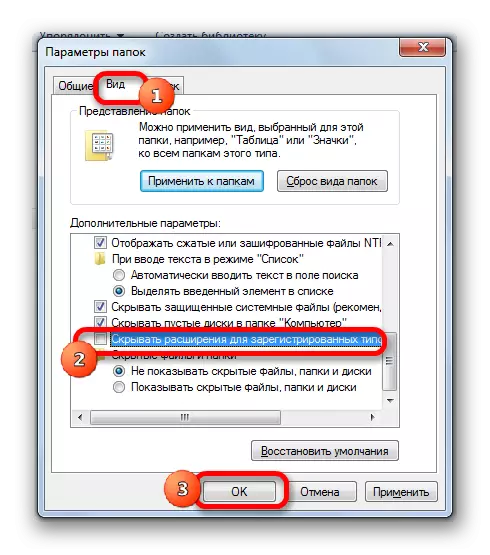

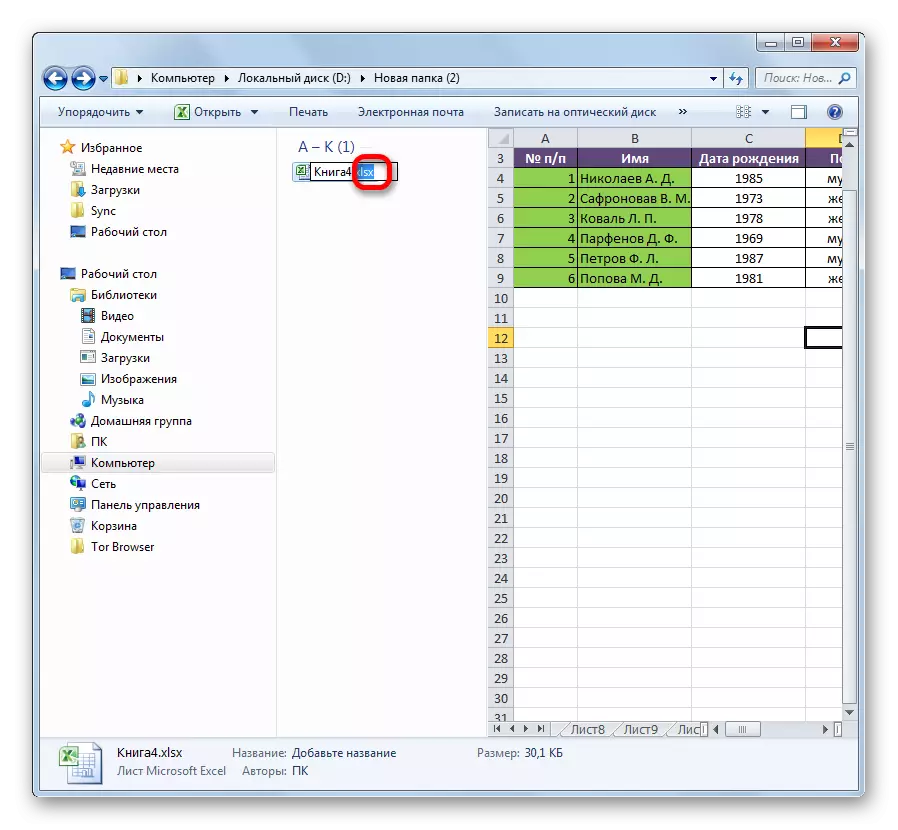

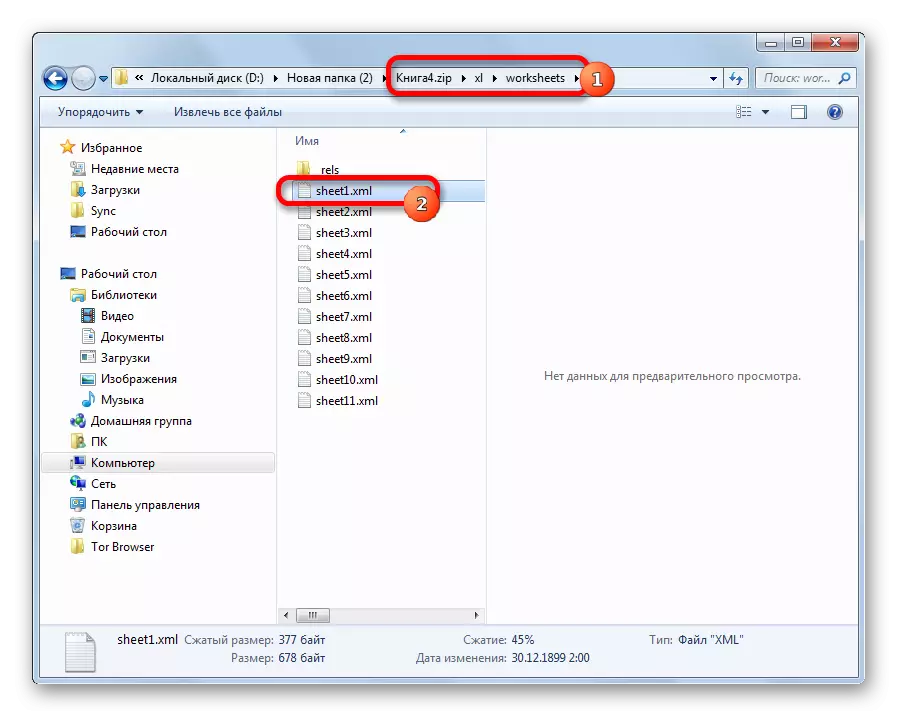



Nawr, i olygu'r daflen Excel, ni fydd angen i chi wybod y cyfrinair sydd wedi'i anghofio gan y defnyddiwr.
Dull 4: Defnyddio ceisiadau trydydd parti
Yn ogystal, os gwnaethoch anghofio'r gair cod, gellir cael gwared ar y blocio gan ddefnyddio ceisiadau arbenigol trydydd parti. Gallwch ddileu'r cyfrinair o'r daflen warchodedig ac o'r ffeil gyfan. Un o geisiadau mwyaf poblogaidd y gyrchfan hon yw adferiad cyfrinair swyddfa acen. Ystyriwch y weithdrefn ailosod amddiffyniad ar enghraifft y cyfleustodau hwn.
Download Adfer Cyfrinair Acen Office o'r safle swyddogol
- Rhedeg y cais. Cliciwch ar yr eitem ddewislen "File". Yn y rhestr gwympo, dewiswch y sefyllfa "agored". Yn hytrach na'r camau hyn, gallwch hefyd ddeialu allweddi Ctrl + O ar y bysellfwrdd.
- Mae blwch chwilio ffeiliau yn agor. Gyda chymorth TG, ewch i'r cyfeiriadur lle mae'r llyfr Excel sydd ei angen arnoch wedi'i leoli, y mae'r cyfrinair yn cael ei golli. Rydym yn tynnu sylw ato ac yn clicio ar y botwm "Agored".
- Mae Dewin Adfer Cyfrinair yn agor, sy'n adrodd bod y ffeil yn cael ei diogelu gan gyfrinair. Cliciwch y botwm "Nesaf".
- Yna mae'r fwydlen yn agor i ddewis pa senario fydd yn cael ei symud. Yn y rhan fwyaf o achosion, yr opsiwn mwyaf gorau posibl yw gadael y gosodiadau diofyn a dim ond mewn achos o fethiant, ceisiwch eu newid i'r ail ymgais. Cliciwch ar y botwm "Gorffen".
- Mae'r weithdrefn ar gyfer dewis cyfrineiriau yn dechrau. Gall gymryd amser hir, yn dibynnu ar gymhlethdod y gair gair. Gellir arsylwi ar ddeinameg y broses ar waelod y ffenestr.
- Ar ôl i'r data gael ei ffrwydro, bydd y ffenestr yn cael ei harddangos lle bydd y cyfrinair gwirioneddol yn cael ei gofnodi. Ni fyddwch ond yn parhau i redeg y ffeil Excel yn y modd arferol a mynd i mewn i'r cod yn y maes cyfatebol. Yn syth ar ôl hyn, bydd y tabl Excel yn cael ei ddatgloi.





Fel y gwelwch, mae sawl ffordd i gael gwared ar yr amddiffyniad rhag y ddogfen exel. Mae'n rhaid i sut i ddefnyddio'r defnyddiwr ddewis yn dibynnu ar y math o flocio, yn ogystal ag ar lefel ei alluoedd a pha mor gyflym y mae am gael canlyniad boddhaol. Mae'r ffordd i gael gwared ar amddiffyniad gan ddefnyddio golygydd testun yn gyflymach, ond mae angen rhywfaint o wybodaeth ac ymdrech. Efallai y bydd y defnydd o raglenni arbenigol yn gofyn am amser sylweddol, ond mae'r cais yn gwneud bron popeth ei hun.
